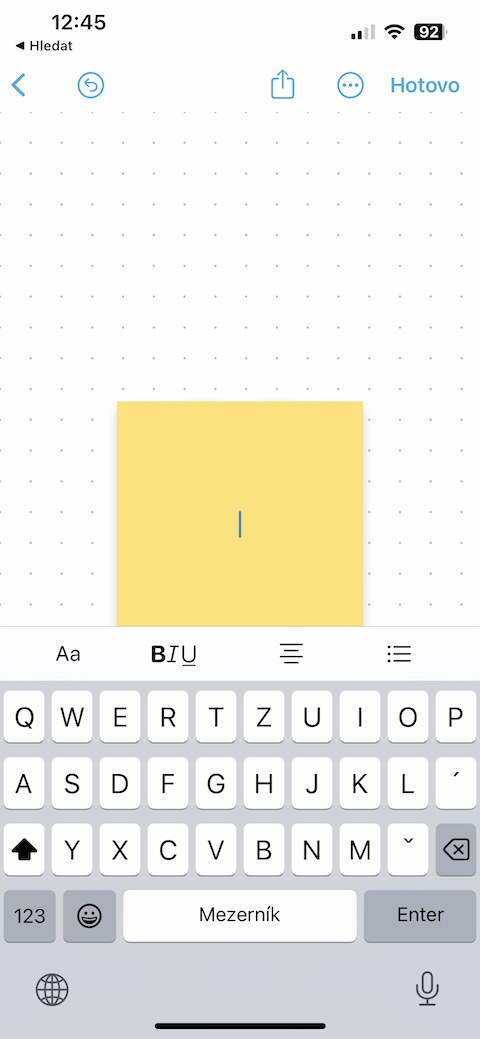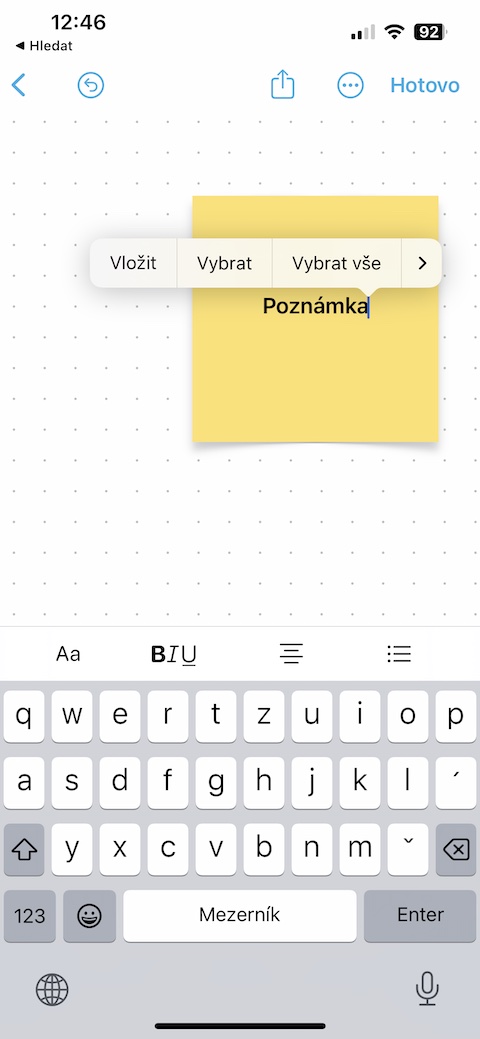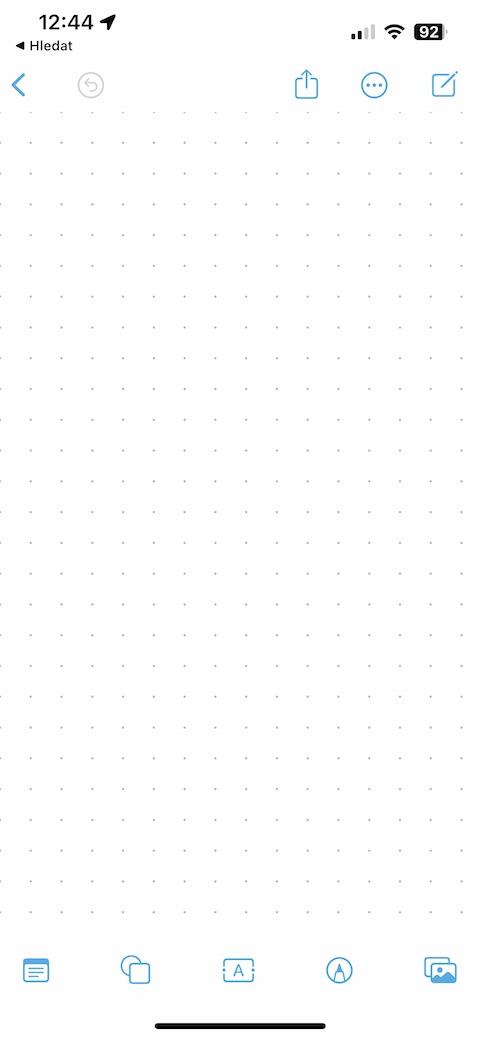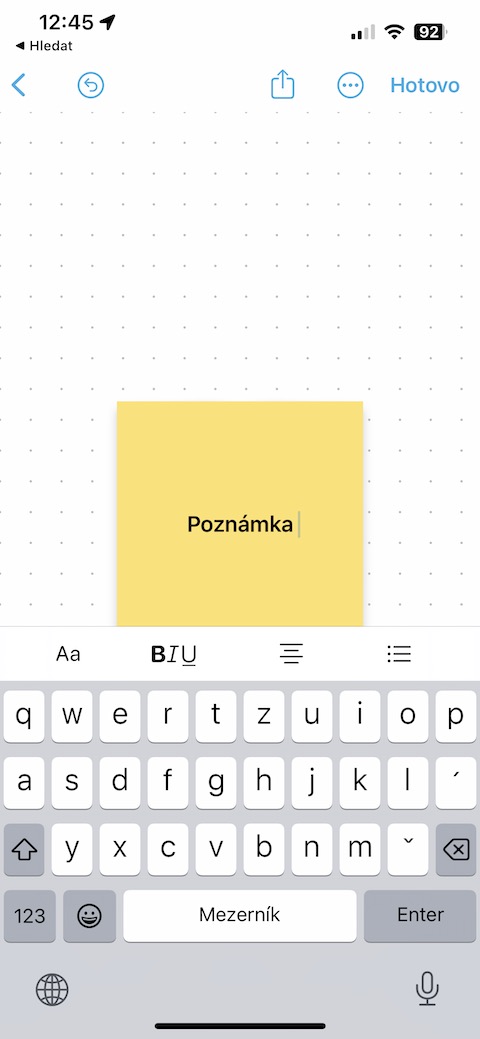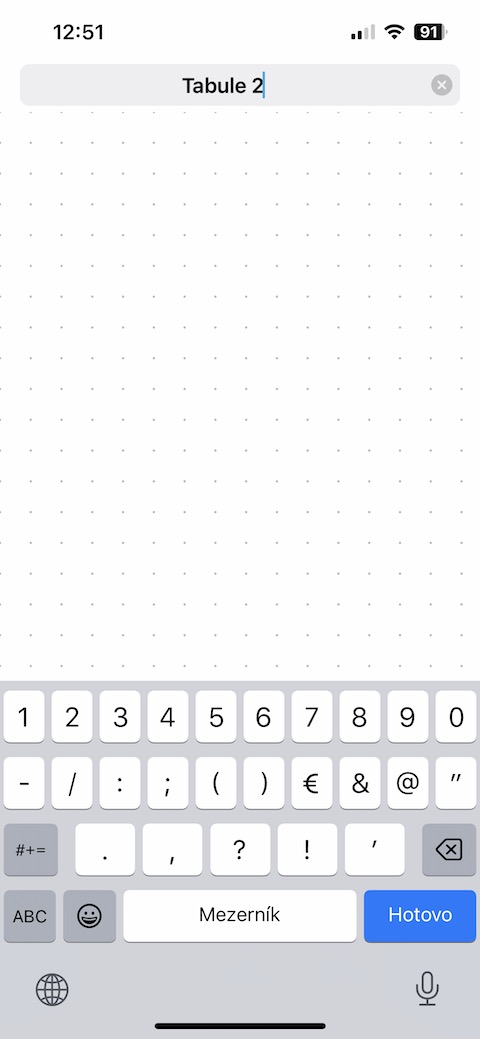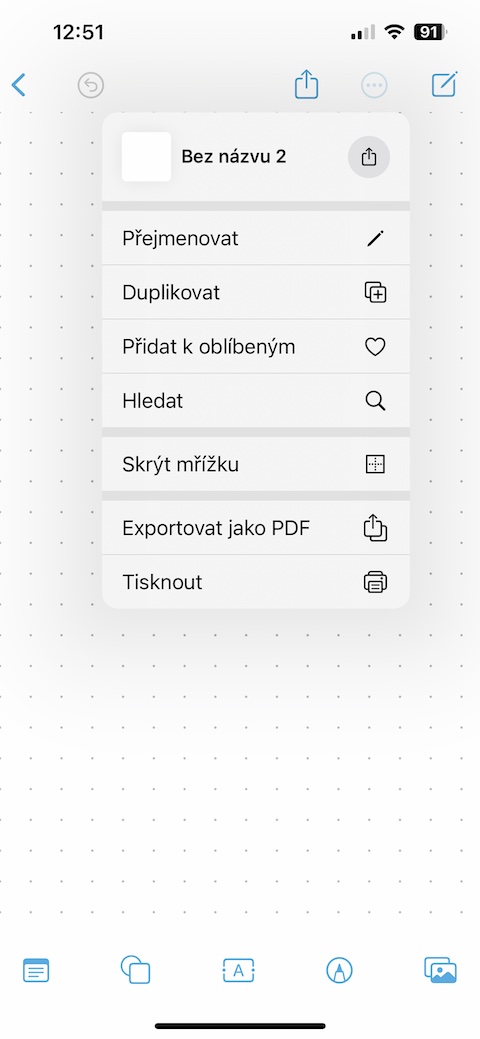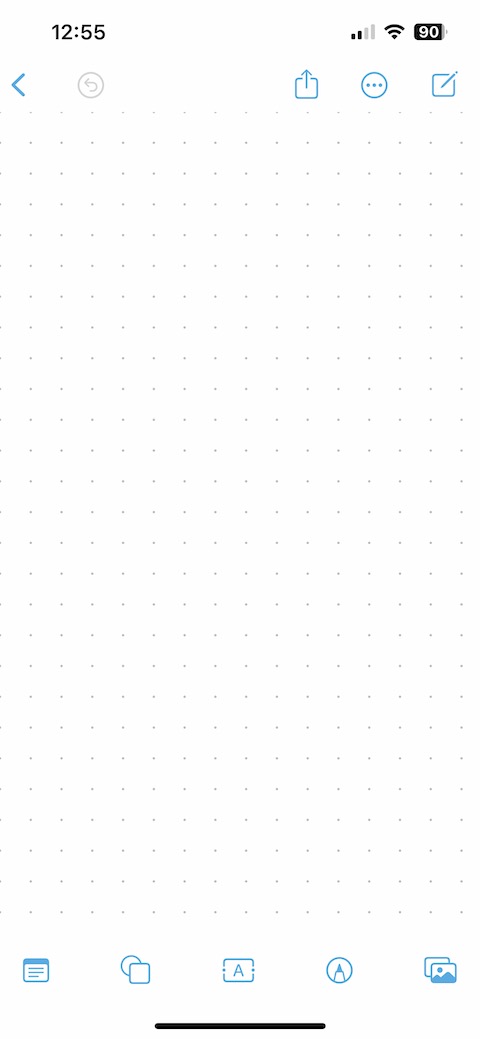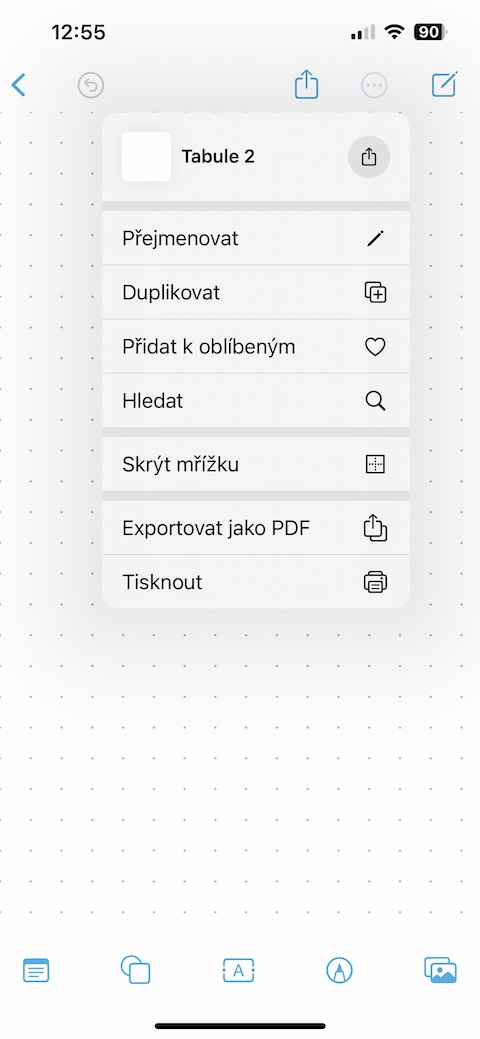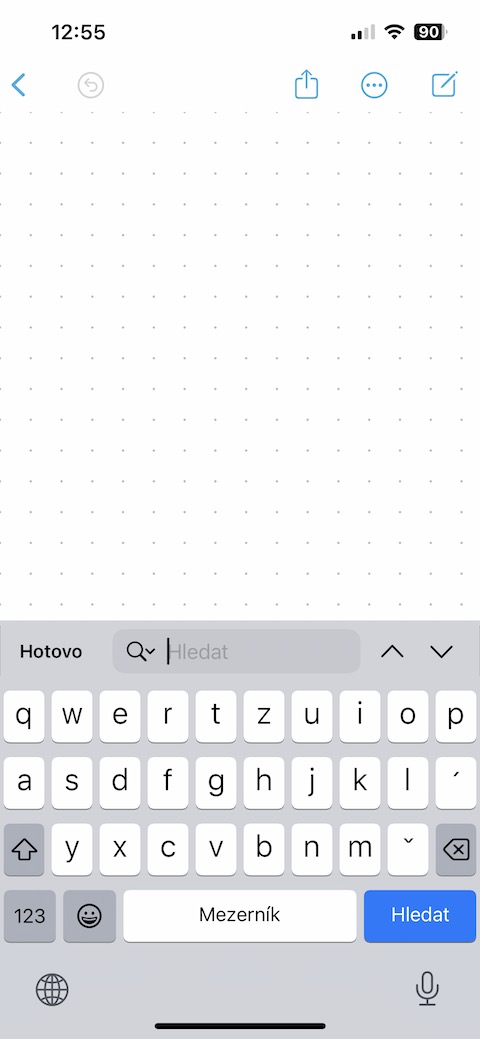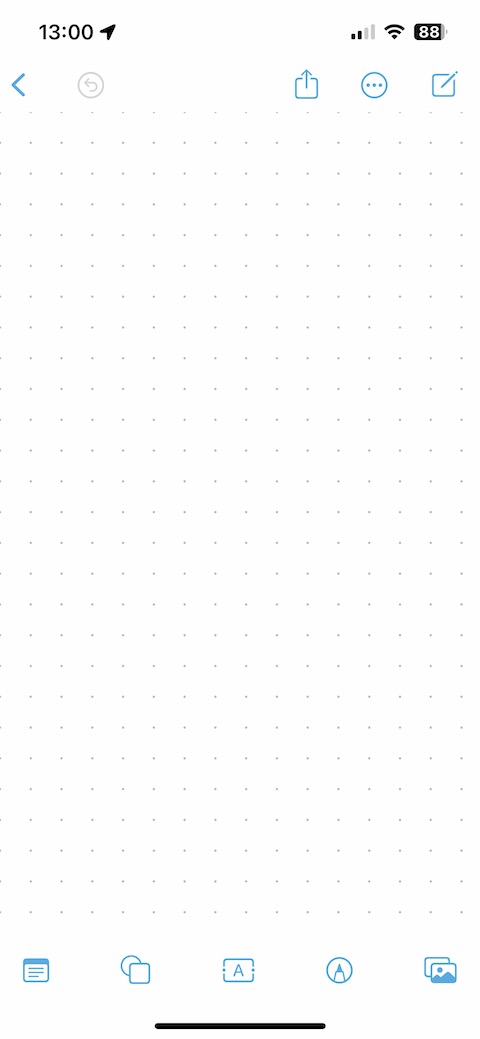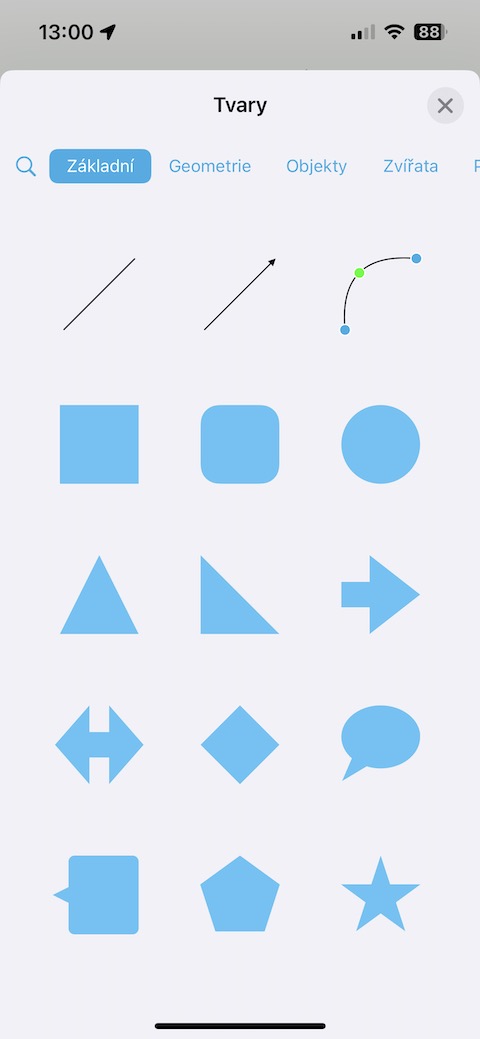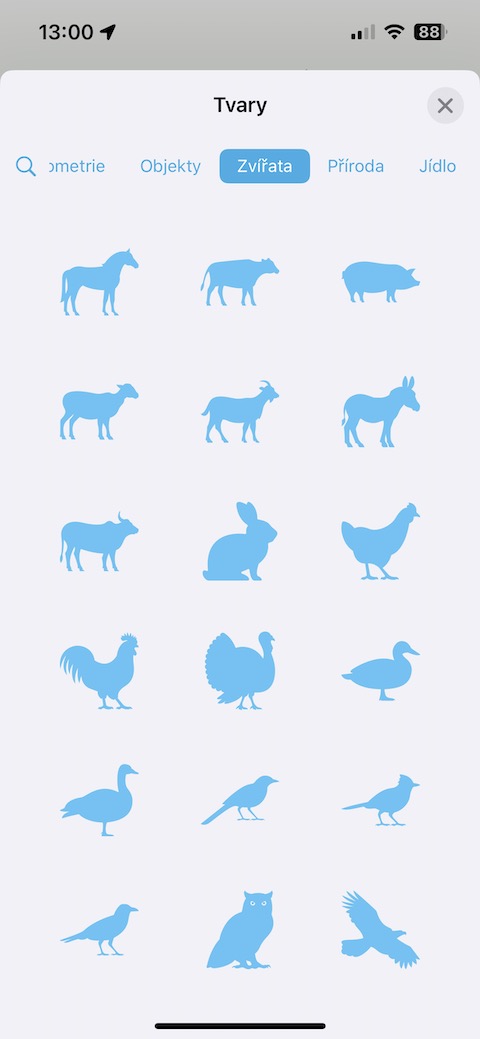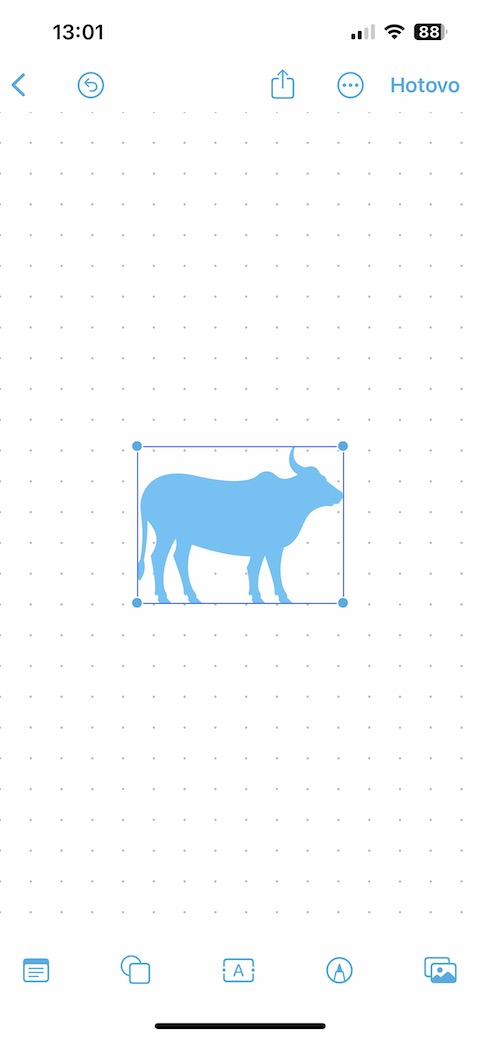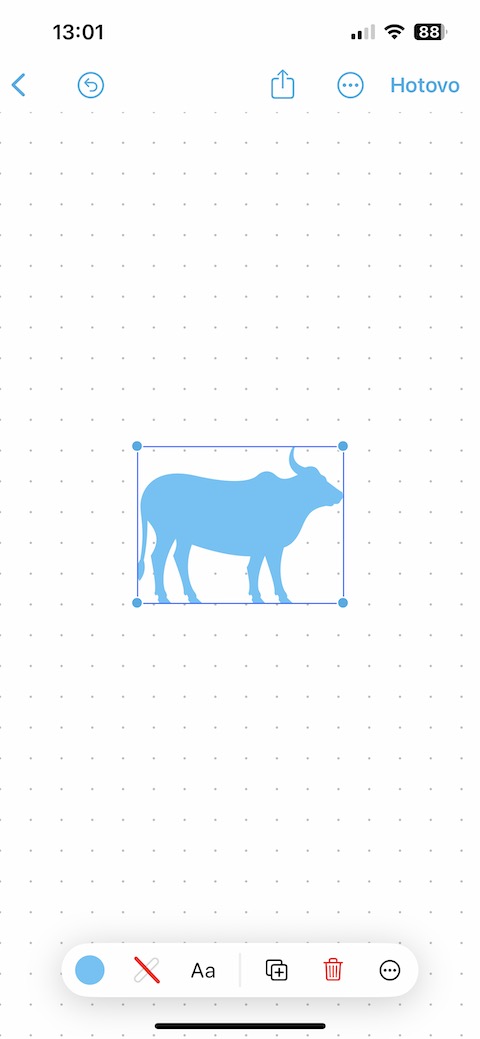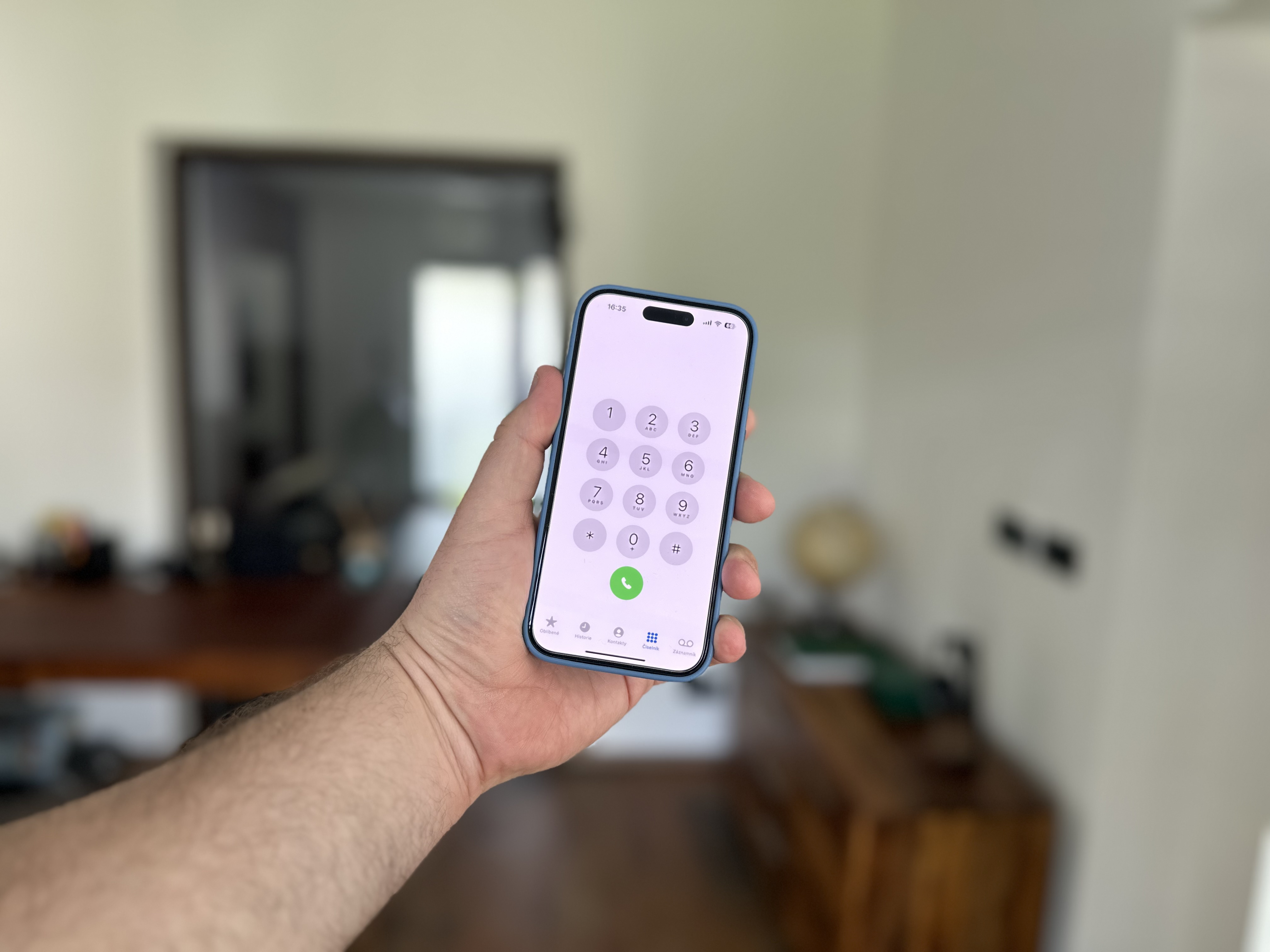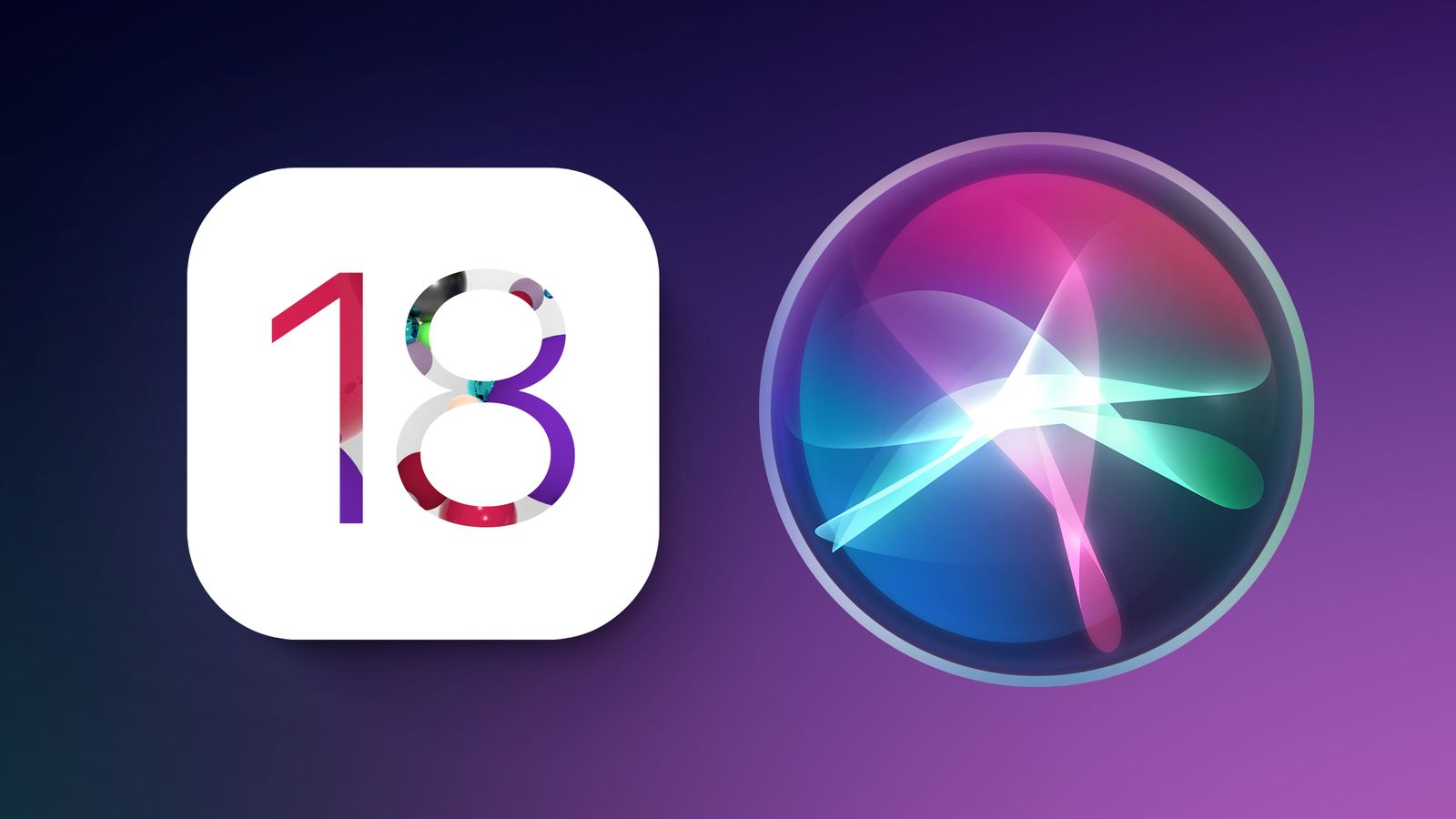Samolepicí štítky
Freeform vám nabízí spoustu nástrojů pro vytváření přínosného obsahu. Mezi funkce, které určitě využijete, patří samolepicí štítky s poznámkami. Pomocí samolepicích poznámek můžete ve Freeformu přidávat důležité body a připomínky. Chcete-li na tabuli přidat samolepicí poznámky, klepněte na ikonku poznámky v levém dolním rohu. Uprostřed obrazovky se objeví štítek, na který můžete začít psát.
Rychlé vytvoření nové tabule
Když budete aplikaci Freeform používat častěji, budete pravděpodobně chtít vytvořit více než jednu tabuli. V takových případech se vám jistě bude hodit trik, díky kterému budete moci okamžitě vytvořit novou tabuli, aniž byste se v aplikaci musel vracet na její hlavní obrazovku. Pro rychlé vytvoření nové tabule ve Freeform v iOS 16.2 stačí zkrátka jen klepnout na ikonku tužky s papírem, která se nachází v pravém horním rohu displeje vašeho iPhonu. Poté klepněte na ikonku kolečka se třemi tečkami v horní části displeje, novou tabuli pojmenujte, a můžete začít pracovat.
Vyhledávání na tabuli
Potřebujete na tabuli najít konkrétní text, ale je na ní tolik obsahu, že se v něm jen těžko orientujete? Aplikace Freeform naštěstí nabízí funkci rychlého vyhledávání. V horní části obrazovky klepněte na ikonku kroužku se třemi tečkami. V menu, které se vám zobrazí, stačí klepnout na položku Hledat vedle ikonky lupy, a poté zadat požadovaný výraz do vyhledávacího pole, které se vám zobrazí nad klávesnicí ve spodní části displeje.
Práce s tvary
Určitě jste si všimli, že nová nativní aplikace Freeform nabízí kromě jiného možnost přidání tvarů. Pokud chcete na svou tabuli přidat libovolný tvar, klepněte ve spodní části displeje na ikonku čtverečku a kroužku. V horní části vyberte požadovanou kategorii, a poté můžete na tabuli umístit vybraný tvar. Pokud na tvar na tabuli poklepete, zobrazí se vám možnosti úprav.
Přidávání obsahu
Aplikace Freeform v iOS 16.2 podporuje přidávání všech možných druhů obsahu. Fotografie a videa můžete přidávat přímo za nativních Fotek na vašem iPhonu, a libovolně je upravovat. Pokud v pravém dolním rohu displeje klepnete na ikonku fotek, můžete zahájit vkládání obsahu z nativních Souborů, Fotek, ale třeba také skenování obsahu, vkládání odkazů nebo snímků přímo z fotoaparátu.